目录
资源下载
下面是我使用的触控图片(之前使用的,项目中没有用十字图片,你可以用AB图片作为虚拟摇杆的图片),网上也有很多资源,也可以自己做
链接:https://pan.baidu.com/s/1eGSBohFFstmpQxGHETuHsg
提取码:rhfr 
导入图片
将图片直接拖入引擎或者导入资源
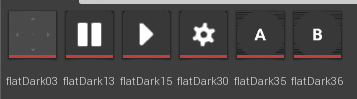
开始设置
打开项目设置的输入界面
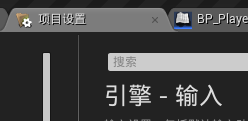
找到Mobile下面的DefaultTouchInterface,创建一个新的资源,位置自己设置
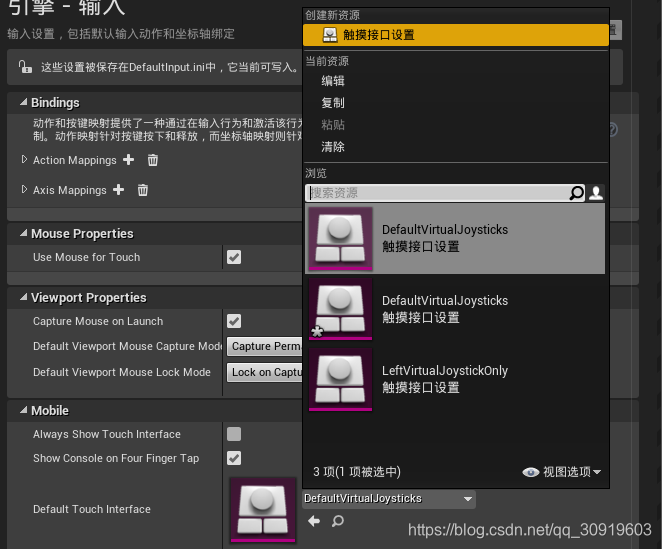
属性解析
打开之后有很多的属性
Active Opacity活跃状态下透明度
Inactive Opacity不活跃状态下透明度
Prevent Recenter是否设置image1位置不变,固定image1以还原超级玛丽奥的体验
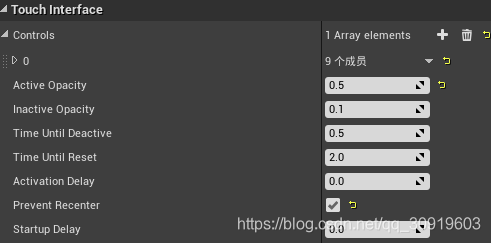
点controls加号添加一个操作组件出来
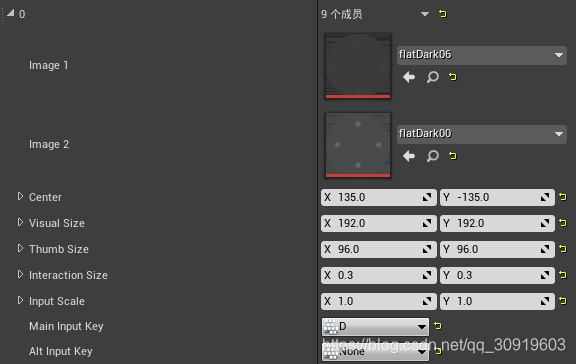
Image1可拖动的摇杆
Image2底座
下面几个xy设置都有相对和绝对坐标两种,小于1表示相对于屏幕,大于1表示绝对距离
Center的值是屏幕中的绝对坐标,负数代表反方向,比如135-135表示左下角
Visual Size设置image1的大小(如果为0摇杆可以整个屏幕中移动,但是没有输入)
Thumb Size设置image2的大小
Interaction Size响应距离
Input Scale输入值的缩放
Main Input Key横向输入按键
Alt Input Key纵向输入值
有几个属性我可能形容的不是很正确,反正流程就这样,自己试一下应该就没问题了
完成
保存后播放,现在已经可以通过虚拟摇杆进行控了,下一步如法炮制跳跃,设置,暂停,开火,之前按键设置的什么,这里就相应的改成什么
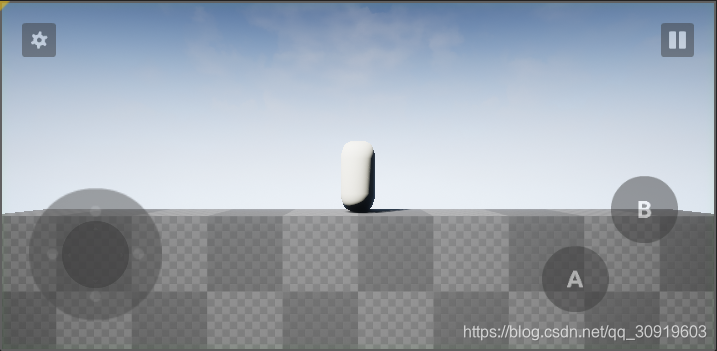
按钮不需要移动,只需要一个底座,所有只设置image2,可以适当的把InteractionSize调的比按钮的大小大一些,这样即使玩家没有准确的按到,也能响应,但是如果太大就会和相邻的按键发生冲突
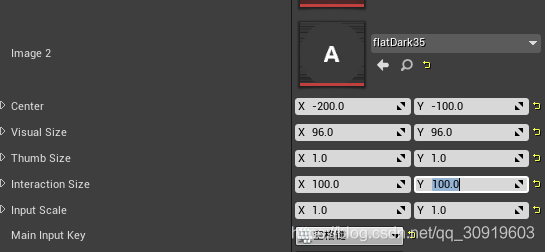
动态设置TI
我们将在在蓝图中通过下面这个节点动态的切换这个按钮布局,这里暂时做到这里
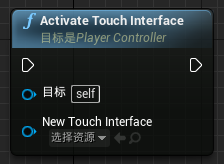








 该博客是虚幻4虚拟摇杆触控界面的设置教程。先介绍资源下载,给出触控图片链接和提取码;接着说明导入图片方法,然后详细阐述开始设置、属性解析步骤,包括各种属性含义;完成设置后可通过虚拟摇杆控制,还提及动态设置TI,能在蓝图中切换按钮布局。
该博客是虚幻4虚拟摇杆触控界面的设置教程。先介绍资源下载,给出触控图片链接和提取码;接着说明导入图片方法,然后详细阐述开始设置、属性解析步骤,包括各种属性含义;完成设置后可通过虚拟摇杆控制,还提及动态设置TI,能在蓝图中切换按钮布局。

















 1万+
1万+

 被折叠的 条评论
为什么被折叠?
被折叠的 条评论
为什么被折叠?










